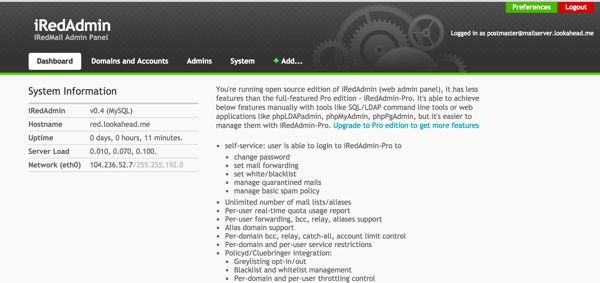
Это вторая часть серии руководств по запуску собственного почтового сервера с открытым исходным кодом . В этом руководстве я расскажу о настройке и настройке административной серверной консоли iRedMail iRedAdmin. Вы можете использовать iRedAdmin для добавления доменов, управления пользователями и многого другого. Я также расскажу, как настроить ваши записи DNS, чтобы ваш сервер хорошо сосуществовал с другими почтовыми серверами и их фильтрами спама.
Администрирование iRedMail с помощью iRedAdmin
Как мы кратко затронули в первой части, iRedAdmin — это бесплатная административная консоль для iRedMail. Он предназначен, чтобы помочь вам только с основами управления почтовым сервером. Более многофункциональная премиум-версия iRedAdmin-Pro доступна от команды iRedMail.
Вам не нужно обновляться, и я не призываю вас, но вот некоторые из основ Pro версии:
Премиум Альтернатива: iRedAdmin Pro
Вот часть сравнения функций между бесплатной и профессиональной версиями:
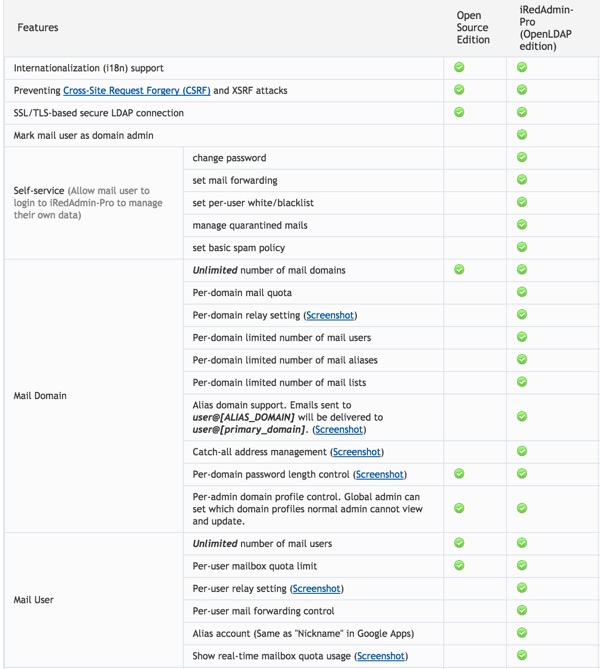
Вы можете ознакомиться с демоверсией iRedAdmin Pro здесь . Цены на Pro-версию начинаются с $ 399 за лицензию на один год:
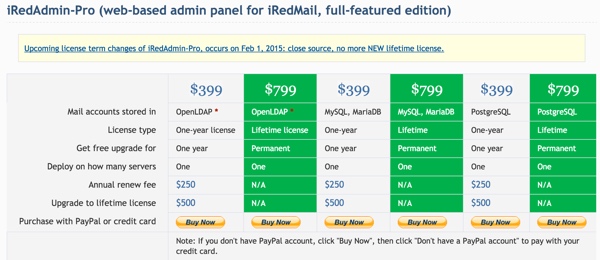
Просмотр нашей конфигурации
Вы можете просмотреть параметры установки и учетные данные iRedMail, просмотрев файл iRedMail.tips — куда бы вы ни переместили его для безопасного хранения:
|
1
|
more /home/ubuntu/iRedMail-0.9.0/iRedMail.tips
|
Он предоставит вам информацию о вашей первоначальной учетной записи администратора, а также URL-адрес для входа в административную консоль. Вот примерная копия и часть того, как это будет выглядеть:
|
01
02
03
04
05
06
07
08
09
10
11
12
13
14
15
16
17
|
iRedAdmin — official web-based admin panel:
* Version: 0.4
* Configuration files:
— /usr/share/apache2/iRedAdmin-0.4/
— /usr/share/apache2/iRedAdmin-0.4/settings.py*
* URL:
— https://red.lookahead.me/iredadmin/
* Login account:
— Username: postmaster@mailserver.lookahead.me, password: xxxxxxxxxx
* SQL database account:
— Database name: iredadmin
— Username: iredadmin
— Password: XxXXXXXXXXXXXXXXXxXXXXXX
* Settings:
— /usr/share/apache2/iRedAdmin-0.4/settings.py
* See also:
— /etc/apache2/conf-available/iredadmin.conf
|
Давайте снова войдем в систему и изучим нашу панель администрирования iRedMail. Посетите http://yourdomain.com/iredadmin, чтобы увидеть внутреннюю панель входа в систему:
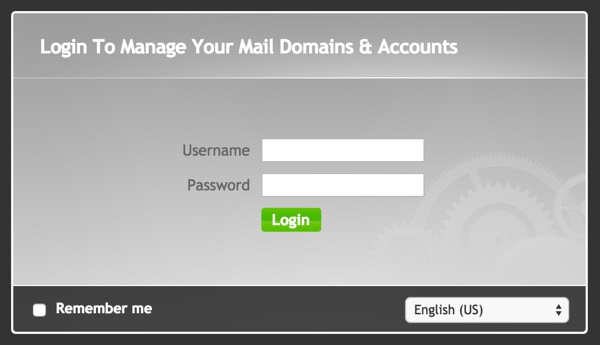
Когда вы войдете в систему, вы увидите панель управления iRedAdmin:
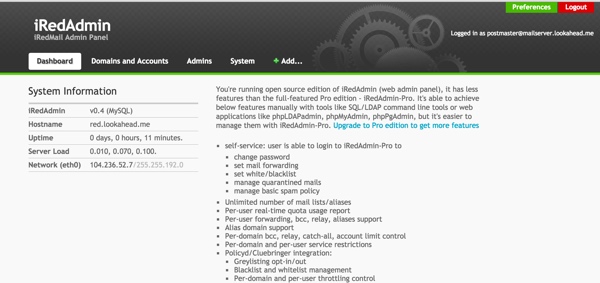
Добавление домена
Если мы хотим, чтобы наш почтовый сервер получал электронную почту для нескольких доменов, мы можем посетить страницу « Домены и учетные записи» :
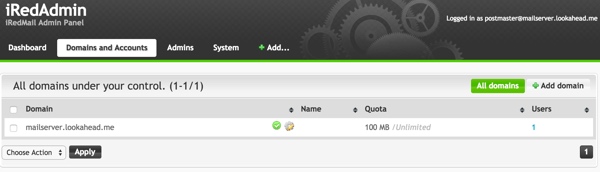
Нажмите Добавить домен и добавьте новое имя домена :
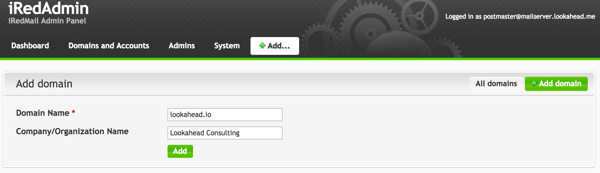
Вы попадете на страницу просмотра домена:
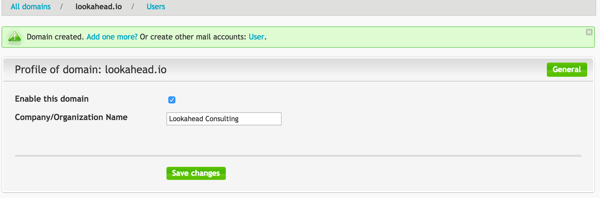
И ваш новый домен снова появится в списке доменов:
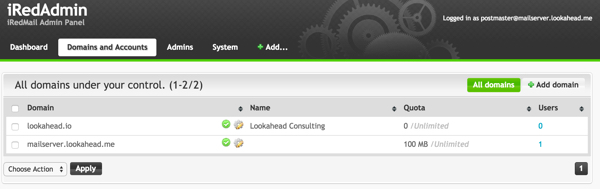
Конечно, вам нужно добавить записи MX с регистратором доменных имен для нового домена, чтобы направлять электронную почту на ваш сервер iRedMail. Вот пример :
|
1
|
lookahead.io.
|
Добавление пользователей
На странице « Домены и учетные записи» нажмите « Добавить пользователей» и укажите информацию о почтовом ящике для следующего пользователя:
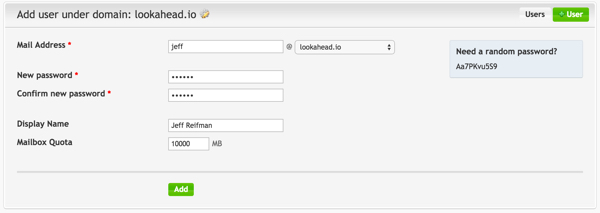
Когда вы добавите их, вы попадете на страницу просмотра пользователя :
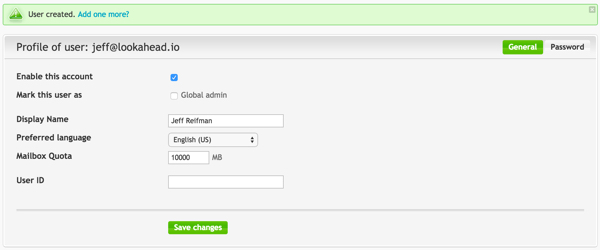
Вы можете сделать нового пользователя администратором, нажав Global Admin .
Если вы вернетесь на страницу « Домены и учетные записи» и нажмете на значок «Представление домена», вы можете затем щелкнуть в меню «Миниатюры пользователей», чтобы увидеть пользователей, связанных с доменом:
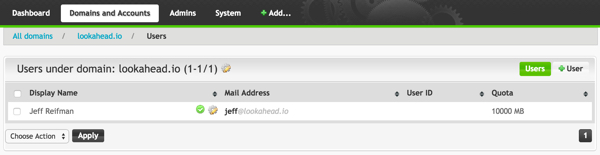
И вы можете управлять администраторами с помощью вкладки Admin :
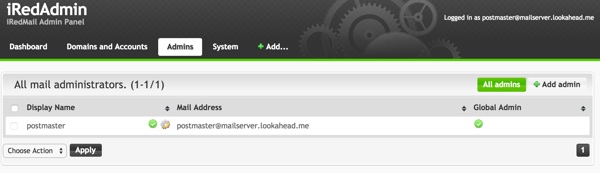
Настройка Catch-All User
Я рекомендую вам настроить почтовый ящик для всех на вашем сервере iRedMail. Всякий раз, когда я регистрируюсь на веб-сайтах, я использую websitename@mydomain.com в качестве адреса регистрации электронной почты. Это помогает в некоторой степени минимизировать извлечение данных между рекламными службами по адресу электронной почты. Это также может помочь вам определить источник спама, созданного третьими лицами. Я опишу еще несколько способов улучшить личную жизнь здесь .
Вы должны настроить это вручную через базу данных в бесплатной версии iRedAdmin.
Выполните следующие действия, чтобы настроить общий почтовый ящик для вашего домена . Войдите в свой экземпляр сервера iRedMail. Затем войдите в mysql под своим паролем администратора (также в указанном выше файле iRedMail.tips):
|
1
|
mysql -u root -p
|
Из MySQL для каждого домена укажите адрес почтового ящика для пересылки:
|
1
2
|
use vmail;
INSERT INTO alias (address, goto) VALUES (‘@yourdomain.com’,’youremail@yourdomain.com’);
|
Настройка доменных записей почтового сервера (DNS)
Если вы прочитали « Итак, вы хотели бы отправить какое-то электронное письмо (с помощью кода)», на которое я ссылался в предыдущем уроке, вы, вероятно, заметили, что почтовым серверам требуется ряд настроек DNS, чтобы помочь им отфильтровывать вероятных спамеров. Чтобы обеспечить надежную доставку почты с нашего собственного сервера, необходимо настроить несколько параметров DNS.
Настройка обратной записи PTR
Документация iRedMail хорошо описывает, как работают записи Reverse PTR и зачем они вам нужны:
Чаще всего поиск записей PTR выполняется фильтрами спама. Идея, лежащая в основе этой идеи, заключается в том, что ночные спамеры, которые отправляют электронные письма с использованием поддельных доменов, обычно не имеют соответствующей настройки обратного PTR в зоне DNS ISP. Этот критерий используется фильтрами спама для обнаружения спама. Если в вашем домене нет соответствующей настройки обратной записи PTR, скорее всего, программы для фильтрации спама в электронной почте МОГУТ заблокировать электронную почту с вашего почтового сервера.
Записи обратного PTR настраиваются владельцем IP-адреса, который вы используете, так что это, скорее всего, ваш хостинг-провайдер. Например, в моем случае это Digital Ocean, который настраивает ваш обратный PTR автоматически на основе имени хоста вашего сервера. Проконсультируйтесь с вашим хостинг-провайдером, чтобы определить лучший способ настроить свой обратный PTR.
Если вы получаете почту для нескольких доменов, настройка обратной записи PTR у провайдера хостинга может быть более сложной.
Настройка DomainKeys Идентифицированная почта (DKIM)
Coding Horror описывает, как ваш сервер использует DKIM, чтобы помочь другим почтовым серверам доверять вам:
С DKIM вы «подписываете» каждое отправляемое вами электронное письмо своим закрытым ключом, ключом, который только вы могли знать. И это можно проверить, попытавшись расшифровать электронную почту, используя открытый ключ, хранящийся в ваших открытых записях DNS.
iRedMail делает это довольно легко. В терминале введите команду amavisd showkeys (для некоторых серверов это amavisd-new):
#amavisd-new showkeys
Это отобразит ключи, которые iRedMail настроил для вашего сервера. Это параметры DNS, которые необходимо добавить для успешной настройки DKIM. Добавьте эти записи вашему провайдеру DNS:
|
1
2
3
4
5
6
7
|
;
dkim._domainkey.mailserver.lookahead.me.
«v=DKIM1; p=»
«MIGfMA0GCSqGSIb3DQEBAQUAA4GNADCBiQKBgQDMvBfXBpfZCnyvQAcsaTVkt+t8»
«G0HG1NgfgqKpuC+mRQTlKLNJwNzwVLXUrPc2jQSTJGuiV8OYRGTo6FkkO37/EDsh»
«HsVtPJkOE45TOf1R3jcu3+IzaTWXI6RpqZ+QvSdYGWHQYg18xfTgK+oFkGV876iu»
«IwxXGuhc+cJRl1NYuQIDAQAB»)
|
Настройка записи SPF / Sender Id
SPF — это метод борьбы со спамом и фишингом, который использует DNS-записи SPF, чтобы определить, каким хостам разрешено отправлять электронную почту для домена. Эта настройка, как сообщается, менее важна.
Вы можете использовать мастер Microsoft для создания записи SPF DNS для вашего домена. Скорее всего, это будет выглядеть примерно так:
|
1
|
mydomain.com.
|
Обеспечение безопасности вашего сервера
Я рекомендую ознакомиться с моим руководством по защите вашего сервера на Tuts + . Я настоятельно рекомендую реализовать и ограничить вход в систему ключами SSH и отключить вход на основе пароля.
Далее, давайте дважды проверим, что ваш SMTP-сервер не открыт для публики, то есть не подвержен спамерам. Посетите такой инструмент, как тест открытого реле SpamHelp :
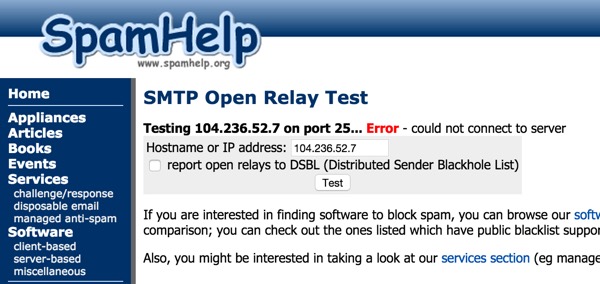
Введите имя своего почтового хоста или IP-адрес и нажмите « Тест» . Мы хотим увидеть ошибку — не удалось подключиться к серверу . Это гарантирует, что наш SMTP-сервер НЕ открыт для спамеров.
Примечание о резервных копиях
Ваша электронная почта жизненно важна для вас. Убедитесь, что вы создали резервную копию своего сервера. Есть несколько подходов к этому, которые я не буду здесь углубляться. Например, мой провайдер Digital Ocean предлагает автоматическое резервное копирование за небольшую доплату за каждую каплю или экземпляр. Если вы используете Amazon AWS, Skeddly предоставляет автоматическое резервное копирование в качестве службы. Экземпляры базы данных AWS RDS обеспечивают автоматическое резервное копирование самостоятельно. Вы также можете изучить резервное копирование электронной почты с помощью почтовых протоколов — см. Сервисы резервного копирования GMail и IMAP .
Помните, что каждая резервная копия, которую вы создаете, представляет потенциальные уязвимости и векторы атак между хакерами и вашей электронной почтой.
Что дальше?
В следующем уроке я расскажу вам о настройках и настройках, которые вы можете выполнить с помощью веб-клиента электронной почты Roundcube .
Пожалуйста, оставьте любые комментарии, исправления или дополнительные идеи ниже. Вы можете просмотреть мои другие учебники Tuts + на моей странице инструктора или подписаться на меня в Twitter @reifman .